
Операционната система Windows XP, за разлика от по-старата операционна система, е добре балансиран и оптимизиран за задачата на своето време. Въпреки това, има начини за по-нататъшно повишаване на производителността чрез промяна на някои параметри по подразбиране.
Оптимизиране на Windows XP
За да изпълни действията, по-долу, не се нуждаят от специални права на потребителя, както и специални програми. Въпреки това, за някои операции ще трябва да използвате CCleaner. Всички настройки са безопасни, но все пак е по-добре за постигане на напредък и да се създаде точка за възстановяване на системата.Прочетете повече: Методи за възстановяване на Windows XP
Работна система за оптимизация може да бъде разделена на две части:
- еднократна настройка. Това включва редактиране на системния регистър и списък на стартираните услуги.
- Редовни действия, които се изискват ръчно: дефрагментирате и почистващи дискове, редактирате самозарядни, изтриване от регистъра на неизползвани ключове.
Нека започнем с настройките на услугите и регистър. Моля, имайте предвид, че тези раздели на статията са изключително консултантски. Тук можете да реши какви параметри да се промени, това е, дали подобна конфигурация е подходяща конкретно във вашия случай.
Услуги
По подразбиране, операционната система стартира услуги, които не се използват в ежедневната си работа. Настройката е в проста прекъсване на услуги. Тези действия ще ви помогнат да освободи оперативната памет на компютъра и да се намали броят на достъп до твърдия диск.
- Достъп до услуги се извършва от "Control Panel", където трябва да отидете в секцията "Администрация".
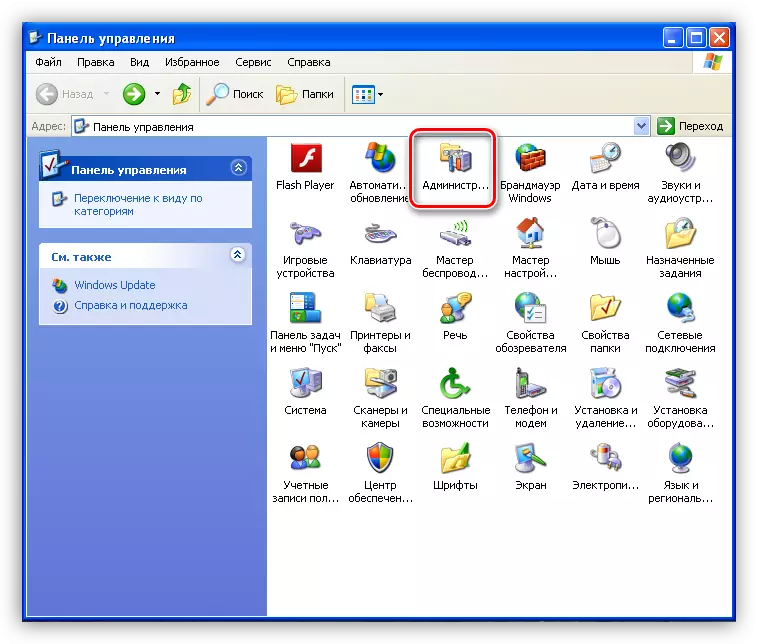
- На следващо място, стартиране на "услуга" прекия път.

- Този списък съдържа всички услуги, които са в OS. Трябва да изключите тези, които ние не използваме. Може би във вашия случай, някои услуги трябва да бъдат оставени.

Услугата Telnet става първият кандидат прекъсване на връзката. Неговата функция е да осигури отдалечен достъп през мрежата на компютъра. В допълнение към освобождаването на системните ресурси, спирката на тази услуга намалява риска от неоторизирано проникване в системата.
- Намираме услугата в списъка, кликнете PCM и отидете на "Свойства".

- За да започнете, услугата трябва да бъде спрян с помощта на бутона "Стоп".

- След това трябва да се промени типа на стартиране на "инвалиди" и кликнете OK.

По същия начин, можем да изключите другите услуги в списъка:
- "Remote Desktop Remote Desktop Session Manager". Тъй като ние имаме инвалиди отдалечен достъп, а след това тази услуга няма да има нужда.
- На следващо място, трябва да изключите "дистанционен регистър" поради същите причини.
- В "Message Service" е предмет и на спирка, тъй като тя работи само когато се свързвате към работния плот от отдалечен компютър.
- Услугата SMART карта ни позволява да се използват тези устройства. Чували ли сте някога за тях? Така че, ние я изключите.
- Ако използвате програми за запис и копиране на дискове от трета страна на разработчиците, тогава вие не се нуждаете от "COM услуга за запис на CD".
- Един от най- "ненаситните" услугите е "Регистрация Грешка служба". Той постоянно се събира информация за аварии и проблеми, изрично и скрити, както и докладите форми на тяхна основа. Тези файлове са трудни за четене обичайните потребителя и имат за цел да предоставят на Microsoft за разработчици.
- Друг "информация колектор" е "списания и сигнали за изпълнение." Това е в известен смисъл, напълно безполезен услуга. Тя събира някои данни за компютъра, хардуерни възможности, и да ги анализира.
Регистър
Редактиране на системния регистър позволява да променяте никакви настройки на Windows. Именно този имот, който използваме, за да се оптимизира работата на операционната система. В същото време, необходимо е да се помни, че прибързани действия могат да доведат до срив на системата, така че не забравяйте точката на възстановяване.
Регистърът редактиране на програма се нарича "regedit.exe" и се намира на
C: Windows

По подразбиране, системни ресурси са равномерно разпределени между фоновите и активни приложения (тези, с които ние в момента на работа). Следваща обстановка ще се увеличи приоритета на последния.
- Ходим на клона на системния регистър
HKEY_LOCAL_MACHINE \ SYSTEM \ CurrentControlSet \ Control \ PRIORITYCONTROL
- Този раздел е само един ключ. Кликнете върху него PCM и изберете елемента "Промяна".
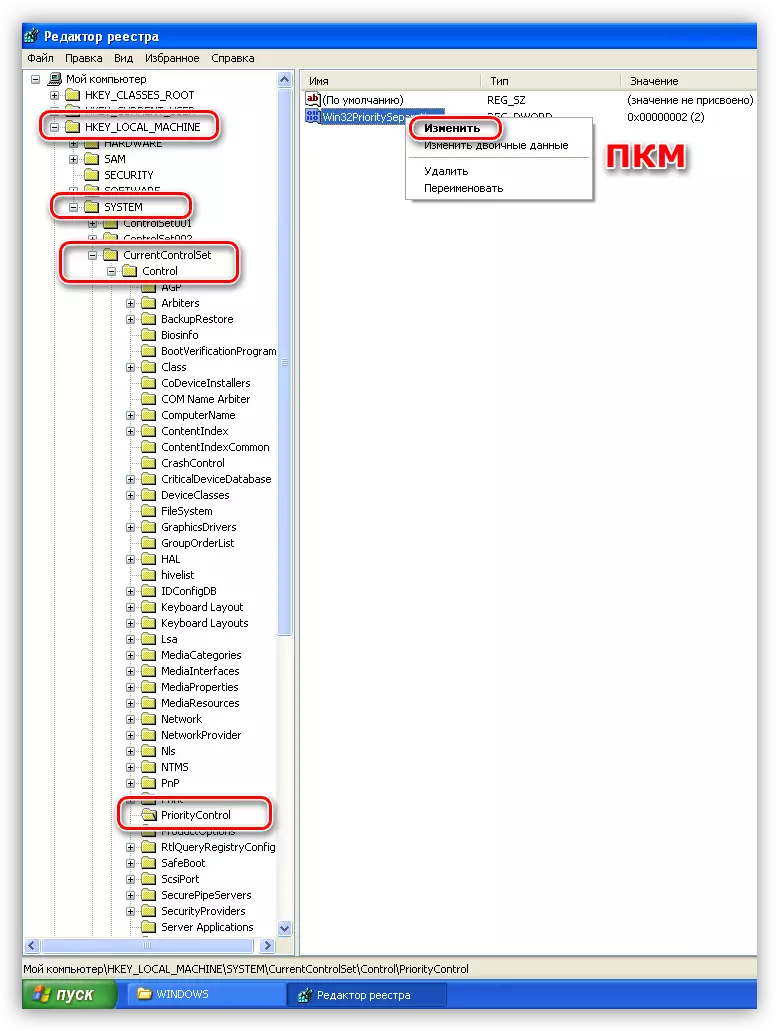
- В прозореца с името "Промяна на параметъра DWORD" промените стойността до "6" и кликнете OK.

След това, ние редактирате следните параметри по същия начин:
- За да се ускори системата, можете да го забранят от паметта на изпълними вашите кодове и драйвери. Това ще помогне да се намали значително времето за тяхното търсене и пускането на пазара, тъй като RAM памет е един от най-бързите възли на компютъра.
Този параметър се намира
HKEY_LOCAL_MACHINE \ SYSTEM \ CurrentControlSet \ Control \ Session Manager \ управление на паметта
И се нарича "DisablePagingExecutive". Той трябва да зададете стойност "1".
- файл система по подразбиране създава запис MFT в основната маса MFT, когато файлът е бил последно приложена. Тъй като файловете на твърдия диск са разумни количества, а след това се прекарва значително време и натоварването на HDD се увеличава. Изключване на тази функция ще ускори работата на цялата система.
Параметърът, който е обект на промяна може да се намери, като кликнете върху този адрес:
HKEY_LOCAL_MACHINE \ SYSTEM \ CurrentControlSet \ CONROL \ файлова система
В тази папка трябва да се намери на "NTFSDISABLESTACCESSUPDATE" ключ, а също и промяна на стойността на "1".
- В Windows XP, има дебъгер нарича Dr.Watson, той е с диагноза системни грешки. Нейната прекъсване ще ви позволи да освободи някои количества ресурси.
път:
HKEY_LOCAL_MACHINE \ SOFTWARE \ Microsoft \ Windows NT \ CurrentVersion \ Winlogon
Параметърът е "sfcquota", прехвърлен на "1".
- Следващата стъпка е освобождаването на допълнителен обхват на RAM занимава с неизползвани DLL файлове. С дълга работа, тези данни могат да "яде" твърде много пространство. В този случай, трябва да създадете ключовата себе си.
- Отиди в клон на системния регистър
HKEY_LOCAL_MACHINE \ SOFTWARE \ Microsoft \ Windows \ CurrentVersion \ Explorer
- Кликнете PCM при свободен място и изберете създаването на параметъра DWORD.
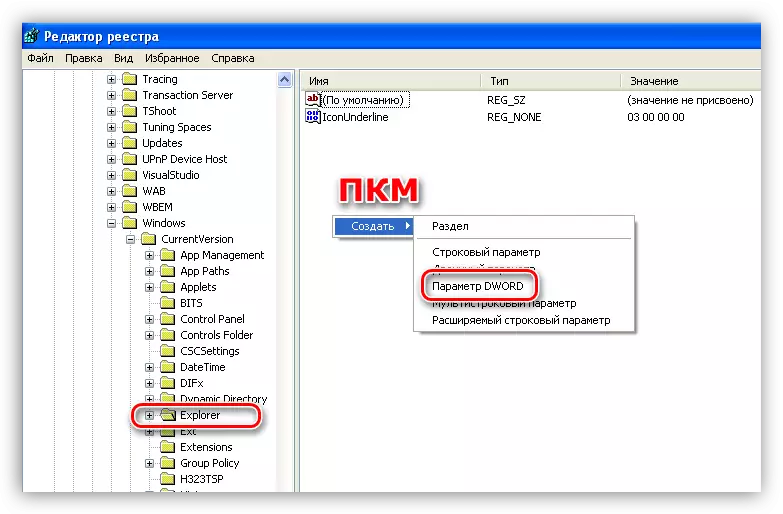
- Дайте му името "AlwaysUnloaddll".

- Променете стойността на "1".

- Отиди в клон на системния регистър
- Окончателно обстановка - забрана за създаване на копия от скици на снимки (кеширане). Операционната система "помни" какво скица се използва за показване конкретно изображение в папката. Изключване на функцията донякъде забавя откриването на огромни папки със снимки, но ще намали потреблението на ресурси.
В клон
HKEY_CURRENT_USER \ SOFTWARE \ Microsoft \ Windows \ CurrentVersion \ Explorer \ Advanced
Трябва да създадете ключова DWORD със заглавие "DisablethumbnailCache", и определя стойността "1".
Почистване на регистъра
При дългосрочна работа, създаване и изтриване на файлове и програми, неизползвани ключове се натрупват в системния регистър. С течение на времето, може да има огромно количество от тях, което значително повишава изисква за достъп до необходимите параметри време. Изтриване на тези ключове, разбира се, можете и ръчно, но това е по-добре да използват помощта на софтуер. Една от тези програми е CCleaner.
- В секцията "Registry", щракнете върху бутона "Проблем Search".
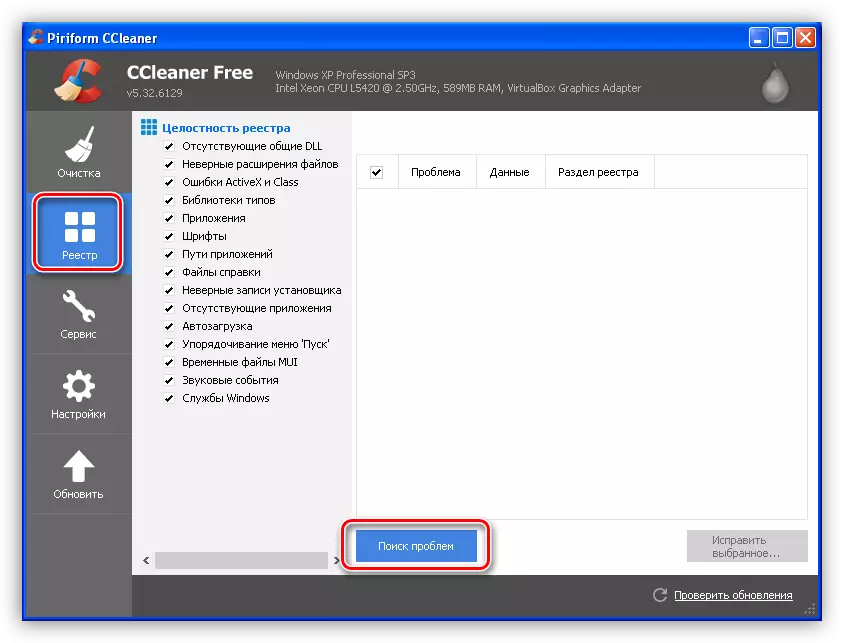
- Ние сме в очакване на приключване на часовника и да премахнете намерени ключовете.

Дефрагментиране е желателно да се произвеждат веднъж седмично, и с не по-малко от 2-3 дни активна работа. Това ще позволи запазване на твърди дискове в относителна хармония и да се повиши тяхната скорост.
Заключение
Препоръките, дадени в тази статия ще ви, което означава, оптимизиране, за да се ускори работата на Windows XP. Струва си да се разбирането, че тези мерки не са "ускорение средства" за слаби системи, те само да доведе до рационалното използване на дискови ресурси, RAM и процесор време. Ако компютърът продължава да "забавя", а след това, че е време да отиде в по-мощен желязо.
